您好,登錄后才能下訂單哦!
您好,登錄后才能下訂單哦!
這篇文章主要介紹“win11任務欄如何變小”,在日常操作中,相信很多人在win11任務欄如何變小問題上存在疑惑,小編查閱了各式資料,整理出簡單好用的操作方法,希望對大家解答”win11任務欄如何變小”的疑惑有所幫助!接下來,請跟著小編一起來學習吧!
1、首先按下鍵盤“win+r”快捷鍵打開運行,輸入“regedit”回車確定。
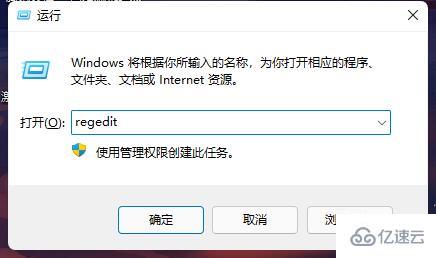
2、定位到如下位置“HKEY_CURRENT_USER\Software\Microsoft\Windows\CurrentVersion\Explorer\Advanced\”
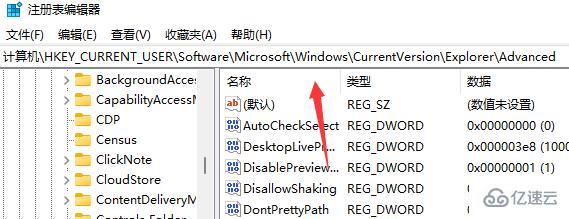
3、然后在右側新建一個“DWORD(32位)值”
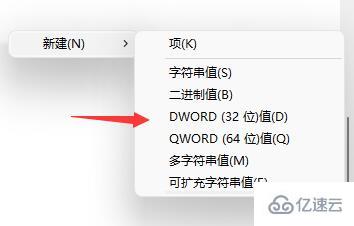
4、將它重命名為“TaskbarSi”,雙擊打開把數值改為“0”即可。
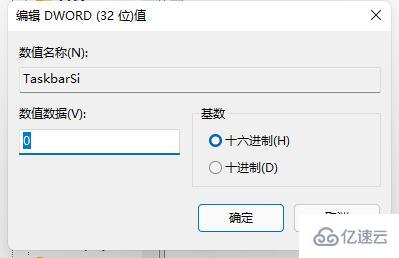
| 常見問題匯總 | ||
| 任務欄不合并 | 新消息提醒 | 添加圖標 |
| 任務欄閃屏 | 還是老界面 | 怎么返回桌面 |
| 任務欄顯示 | 怎么設置靠左 | 智能適配 |
| 圖標是黑的 | 鎖定任務欄 | 顏色怎么改 |
| 無法固定 | 取消合并按鈕 | 怎么左移 |
| 任務欄靠右 | 任務欄變暗 | 點不開搜索框 |
| 怎么變窄 | 玻璃特效 | 任務欄動畫 |
| 圖標隱藏 | ||
1、首先點擊下方的開始菜單。
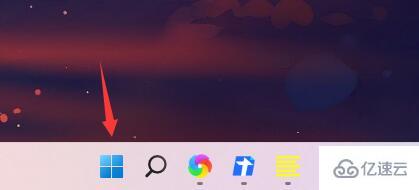
2、然后在其中找到“Microsoft Store”
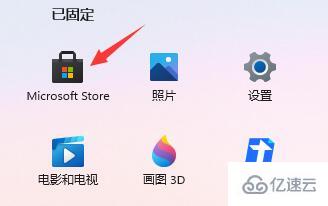
3、在右上角搜索框中搜索“translucentTB”
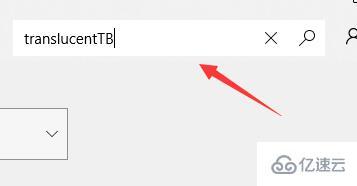
4、在搜索結果中打開這款軟件。
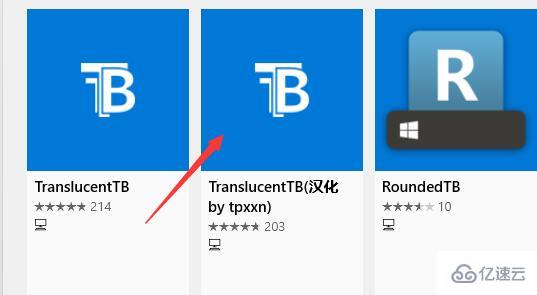
5、點擊其中的“獲取”
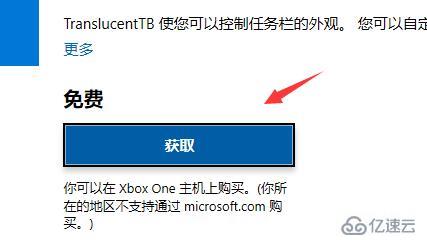
6、獲取完成后點擊右上角“安裝”
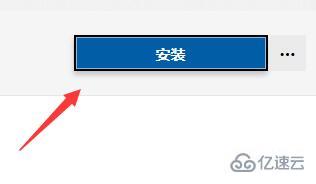
7、安裝完成之后啟動這款軟件就可以將任務欄變透明了。
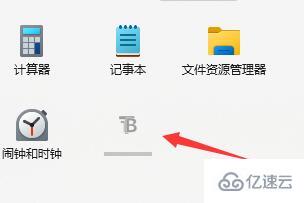
1、首先右鍵任務欄空白處打開“任務欄設置”
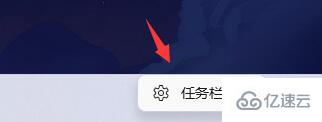
2、然后點擊右側的“任務欄行為”
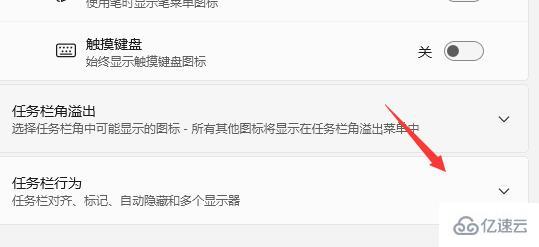
3、在其中找到“任務欄對其方式”,將它更改為“左”即可。
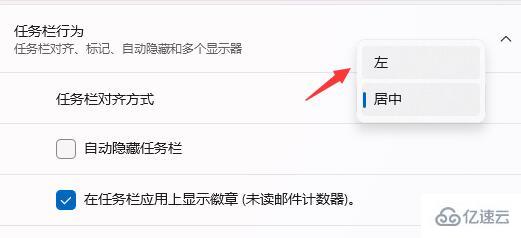
到此,關于“win11任務欄如何變小”的學習就結束了,希望能夠解決大家的疑惑。理論與實踐的搭配能更好的幫助大家學習,快去試試吧!若想繼續學習更多相關知識,請繼續關注億速云網站,小編會繼續努力為大家帶來更多實用的文章!
免責聲明:本站發布的內容(圖片、視頻和文字)以原創、轉載和分享為主,文章觀點不代表本網站立場,如果涉及侵權請聯系站長郵箱:is@yisu.com進行舉報,并提供相關證據,一經查實,將立刻刪除涉嫌侵權內容。